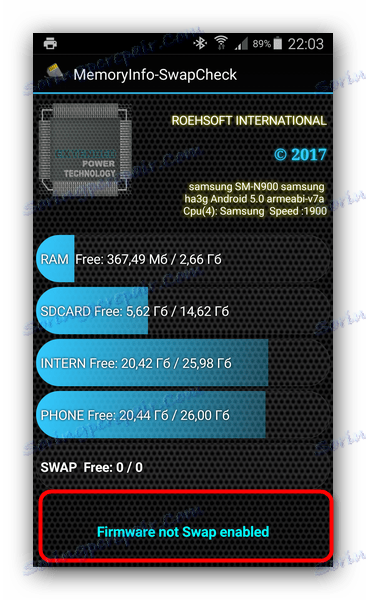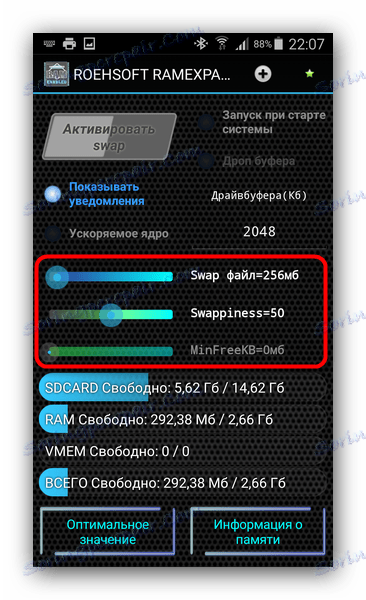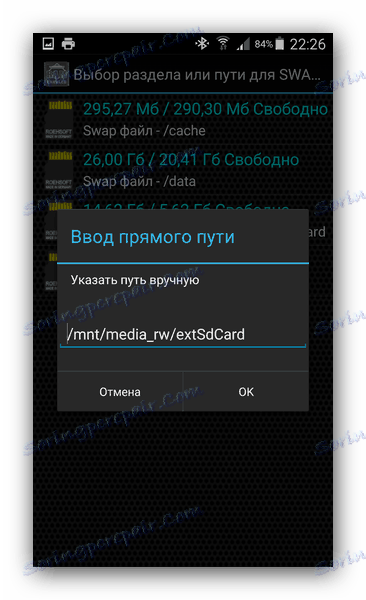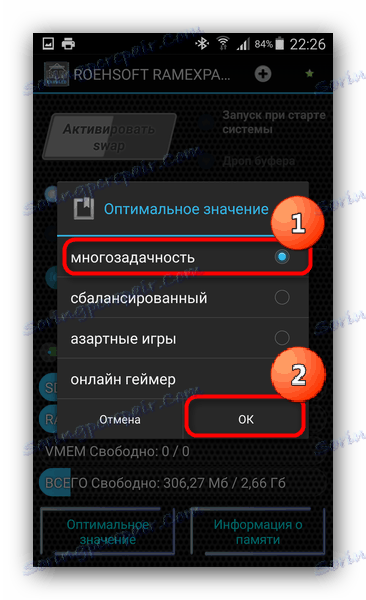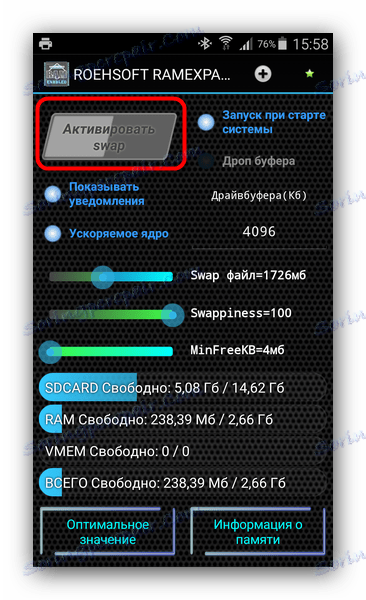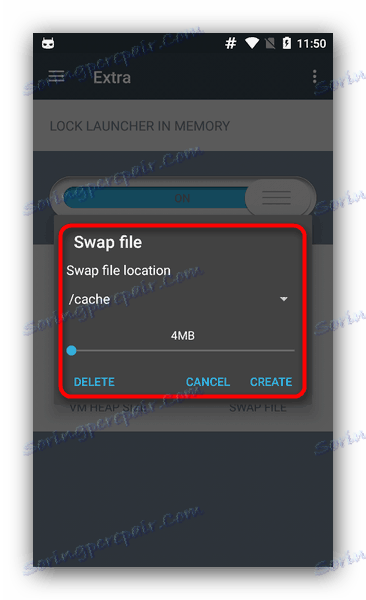Збільшуємо оперативну пам'ять Android-пристрої
Програмне середовище в ОС Android використовує Java-машину - в старих версіях Dalvik, в нових - ART. Наслідком цього є досить високе споживання оперативної пам'яті. І якщо користувачі флагманських і среднебюджетних пристроїв можуть цього і не помітити, то власники бюджетних апаратів з 1 Гб RAM і менше вже відчувають брак ОЗУ. Ми хочемо розповісти вам, як впоратися з цією проблемою.
зміст
Як збільшити розмір оперативної пам'яті на Android
Знайомі з комп'ютерами користувачів напевно подумали про фізичну збільшенні оперативки - розібрати смартфон і встановити чіп об'ємом побільше. На жаль, зробити це технічно складно. Однак можна викрутитися програмними засобами.
Android є варіантом Unix-системи, отже, в ньому є функція створення Swap-розділів - аналога файлів підкачки в Windows. У більшості пристроїв на Андроїд немає коштів для маніпуляцій зі своп-розділом, однак існують сторонні додатки, які це дозволяють.
Для маніпуляцій з Swap-файлами пристрій повинен бути рутіровано, і його ядро має підтримувати цю опцію! Також може знадобитися установка фреймворка BusyBox!
Спосіб 1: RAM Expander
Одне з перших додатків, за допомогою якого користувачі можуть створювати і змінювати своп-розділи.
- Перед встановленням програми переконайтеся, що ваш пристрій відповідає вимогам програми. Найлегше це зробити за допомогою простої утиліти MemoryInfo & Swapfile Check.
Завантажити MemoryInfo & Swapfile Check
Запустіть утиліту. Якщо ви бачите дані, як на скріншоті нижче - значить, ваш пристрій не підтримує створення Swap.
![Скріншот перевірки підтримки створення swap-файлів]()
В іншому випадку можете продовжувати.
- Запустіть РАМ Експандер. Вікно додатка виглядає так.
![Головне вікно програми RAM Expander з повзунками настройки]()
Зазначені 3 повзунка ( «Swap файл», «Swapiness» і «MinFreeKb») відповідають за ручну настройку своп-розділу і багатозадачності. На жаль, вони не на всіх пристроях працюють адекватно, тому рекомендуємо використовувати автоматичне налаштування, описану нижче.
- Натисніть на кнопку «Оптимальне значення».
![Кнопка автоматичної настройки своп-розділу в RAM Expander]()
Додаток автоматично визначить відповідний розмір свопу (його можна змінити параметром «Swap файл» в меню РАМ Експандер). Потім потрібно буде вказати вам розташування файлу підкачки.![Вибір місця розташування своп-файлу в RAM Expander]()
Рекомендуємо вибирати карту пам'яті ( «/ sdcard» або «/ extSdCard»). - Наступний крок - преднастройки Swap. Як правило, варіанти «Багатозадачність» досить в більшості випадків. Вибравши потрібний, підтвердіть натисканням «ОК».
![Вибір параметрів багатозадачності в RAM Expander]()
Вручну ці преднастройки можна змінити, пересуваючи повзунок «Swapiness» в головному вікні програми. - Дочекайтеся створення віртуального ОЗУ. Коли процес підійде до кінця, зверніть увагу на пункт «Активувати swap». Як правило, він активується автоматично, але на деяких прошивках його потрібно включати вручну.
![Кнопка запуску функції SWAP в RAM Expander]()
Для зручності можете поставити галочку навпроти пункту «Запуск при старті системи» - в такому випадку RAM Expander включиться автоматично після виключення або перезавантаження пристрою. - Після таких маніпуляцій ви помітите солідний приріст продуктивності.
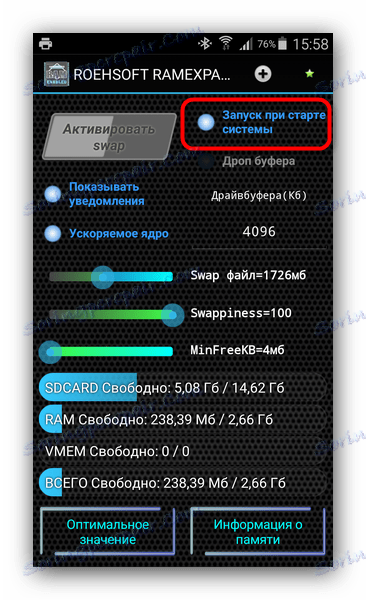
РАМ Експандер є хороший вибір для поліпшення продуктивності девайса, але у нього все-таки є мінуси. Крім необхідності рута і пов'язаних з ним додаткових маніпуляцій, додаток цілком і повністю платне - ніяких пробних версій.
Спосіб 2: RAM Manager
Комбінований інструмент, що поєднує в собі не тільки можливість маніпуляції зі Swap-файлами, але і просунутий диспетчер задач і менеджер пам'яті.
- Запустивши додаток, відкриваємо головне меню натисканням на кнопку вгорі ліворуч.
- У головному меню вибираємо «Спеціальні».
- У цій вкладці нам потрібен пункт «Файл підкачки».
- Спливаюче вікно дозволяє вам вибрати розмір і місцезнаходження файлу підкачки.
![Створення файлу підкачки в додатку RAM Manager]()
Як і в попередньому способі, рекомендуємо вибирати карту пам'яті. Вибравши місце розташування й обсяг своп-файлу, натискайте «Створити». - Після створення файлу можете також ознайомитися з іншими настройками. Наприклад, у вкладці «Пам'ять» можна налаштувати багатозадачність.
- Після всіх налаштувань не забудьте скористатися перемикачем «Автозапуск при старті пристрої».

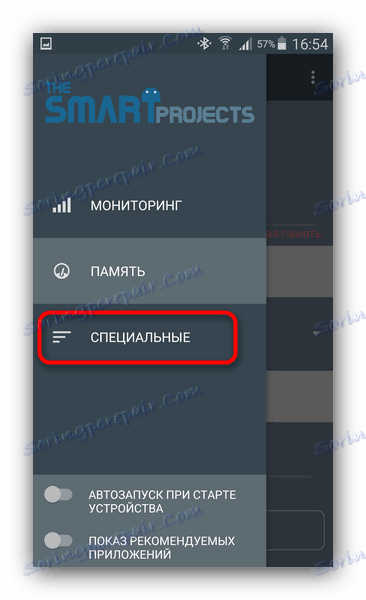
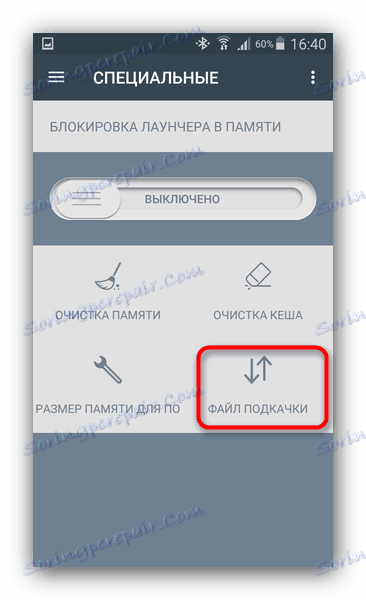

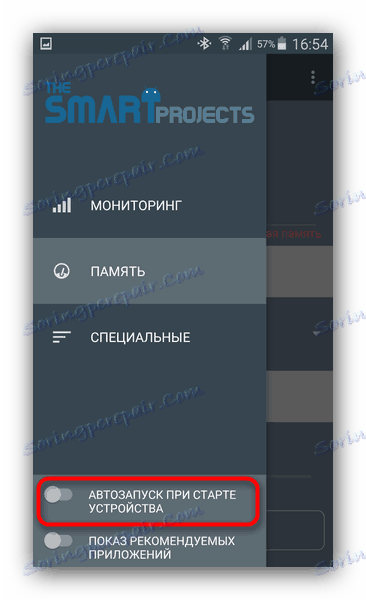
RAM Manager володіє меншою кількістю можливостей, ніж RAM Expander, однак плюсом першого є наявність безкоштовної версії. У ній, втім, присутня набридлива реклама і недоступні частина налаштувань.
Закінчуючи на сьогодні відзначимо, що в Play Маркет присутні і інші додатки, які пропонують можливості розширення оперативної пам'яті, однак в більшості своїй вони непрацездатні або являють собою віруси.